Как добавить/создать почтовый ящик в панели управления cPanel
В ходе текущей инструкции, мы рассмотрим как создать почтовый ящик для Вашего домена, который работает на заказанной услуге виртуального хостинга компании HyperHost™ с панелью управления cPanel. Для создания и работы почты для Вашего домена с хостинг услуги приобретенной у нас, изначально Вам необходимо убедится, что доменное имя, для которого будет проводится настройка почты, использует наши NS (сервера имен), что упрощает настройку почты или, если управление доменной зоной расположено на сторонних серверах имен, убедится что запись или записи, которые имеют тип МХ, выглядят следующим образом :
ваш_домен МХ ваш_домен
или
ваш_домен МХ mail.ваш_домен , при этом необходимо чтоб также присутствовала запись типа - А, со значением mail.ваш_домен, указывающая на адрес нашего сервера.
Если с МХ записями все в порядке, переходим непосредственно к добавлению почтового ящика в панель управления, для этого в разделе “Почта”, выбираем пункт “Учетные записи электронной почты” :
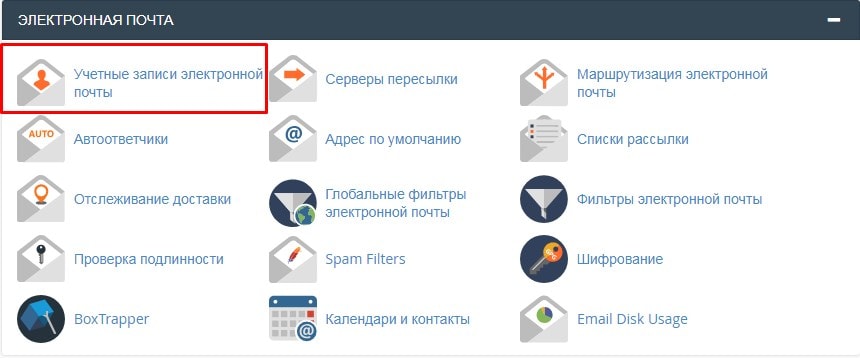
После перехода в данное меню, приступаем к вводу данных, в соответствии с изображением предоставленным ниже, для начала с выпадающего списка выбираем нужное нам доменное имя, после чего вводим только приставку почтового адреса, если Вам необходим адрес типа admin@ваш_домен, необходимо ввести так же, как это показано на изображении, только приставку “admin”, после вводим пароль и его подтверждение в соответствующие поля, рекомендуем для этой цели воспользоваться встроенным генератором паролей, после задаем ограничение по размеру создаваемого нами почтового ящика и для завершения процесса создания почтового ящика нажимаем кнопку “Создать учетную запись”:
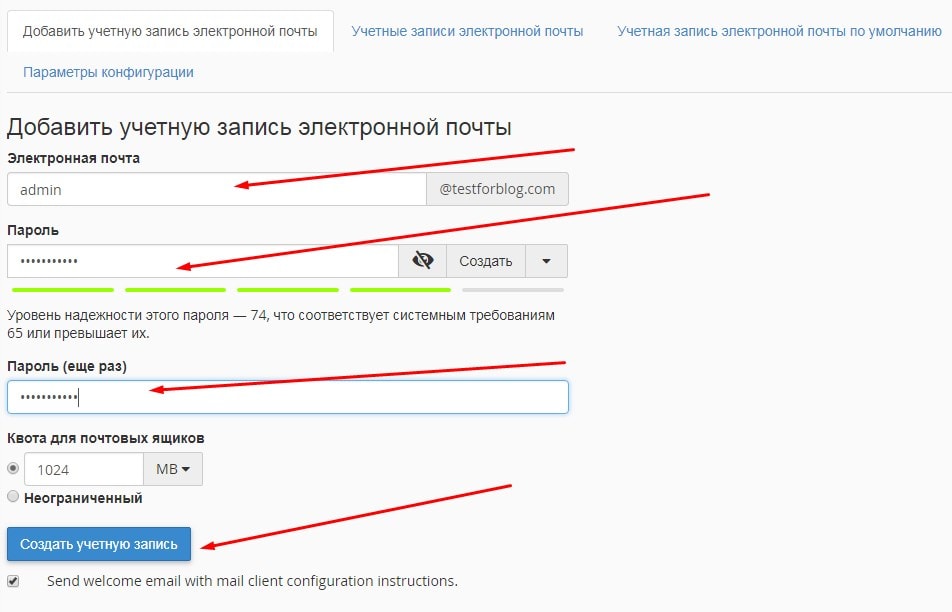
Подтверждение успешного создания нужного нам почтового адреса будет его появление в таблице учетных записей предоставленной ниже, после чего Вы можете сразу же перейти к отправке и получению почты используя Ваш браузер и web-интерфейс, для этого нажмите “Доступ к веб почте” или скачать/узнать настройки для Вашего почтового клиента , нажмите “Настроить почтовый клиент”:
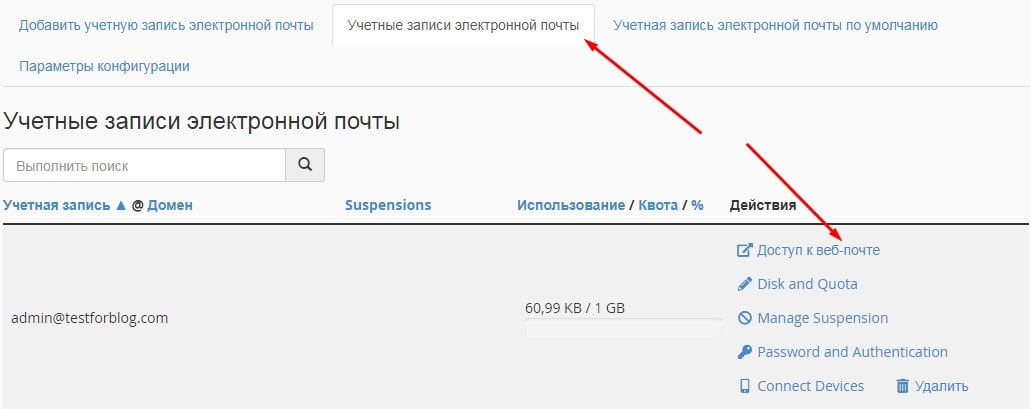
На этом все! Напомним, если понадобится наша помощь в решении вопросов или проблем касательно предоставляемых услуг нашей компании, Вы всегда можете обратится в наш онлайн-чат или тикет-систему, с Вашего личного кабинета:
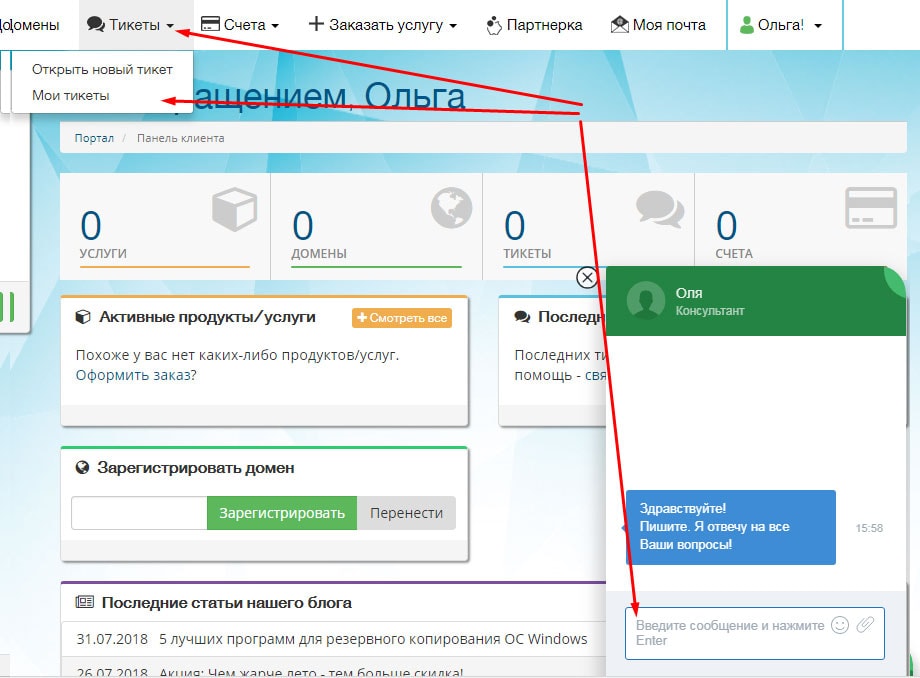
Мы всегда будем рады помочь Вам !
Как добавить/создать почтовый ящик в панели управления ISPmanager.
Спасибо что выбрали HyperHost™, приятной работы !
Также по теме статья "Быстрый режим установки: Cpanel и WHM в рекордные сроки".